win11网络dns服务器错误怎么办
我们在连接网络时需要使用正确的dns才可以上网。同理,如果我们使用了错误的dns设置就会提示dns服务器错误了,这时候我们可以尝试在网络设置中选择自动获取dns来解决,下面就一起来看下具体解决方法吧。
win11网络dns服务器错误怎么办方法一:重新设置DNS
1、首先,点击任务栏中的开始进入,在其中找到并点开“设置”图标按钮。
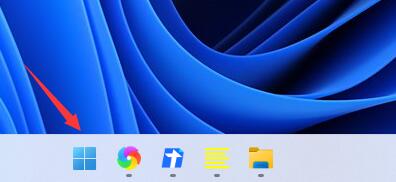
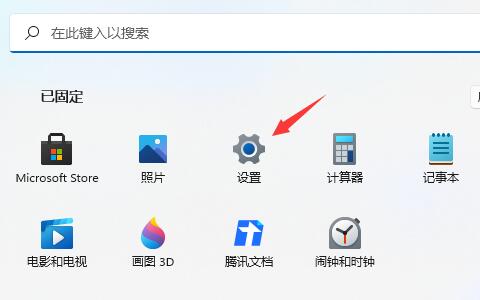
2、然后点击左侧栏中的“网络&Internet”选项命令。
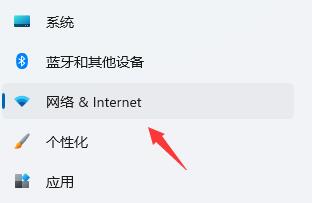
3、然后在右侧找到“以太网”选项,点击进入。
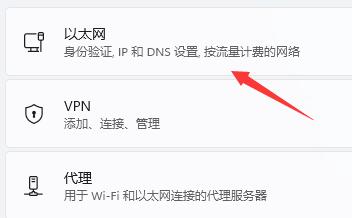
4、之后,点击DNS服务器分配中的“编辑”,最后将DNS设置为“自动(DHCP)”即可
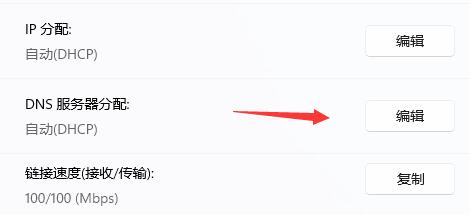
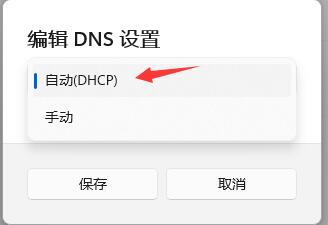
方法二:网络疑难解答
在“设置”的页面上搜索“网络疑难解答”,然后使用该功能对网络状况进行检测,若有问题,点击“自动修复”即可。
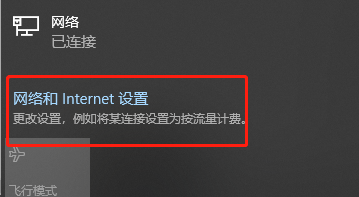
方法三:刷新DNS缓存
1、按“Win+R”键,输入“cmd”,按确定或回车键即可打开命令提示符窗口页面。
2、输入“ipconfig /flushdns”,若成功,就会有提示信息“已成功刷新 DNS 解析缓存”
3、将DNS缓存信息全部清空后,再次输入以下命令检查一下
ipconfig /displaydns 显示 DNS 解析程序缓存的内容
ipconfig /flushdns 清除 DNS 解析程序缓存
ipconfig /renew 更新指定适配器的 IPv4 地址
ipconfig /registerdns 刷新所有 DHCP 租用并重新注册 DNS 名称
4、若提示“无法刷新 DNS 解析缓存”信息。执行期间,如果是函数问题,一般是本地DNS Client服务未正常启动的原因。
5、我们只需要在运行过程中,打开“服务-DNS Client”,将其重新启动即可。
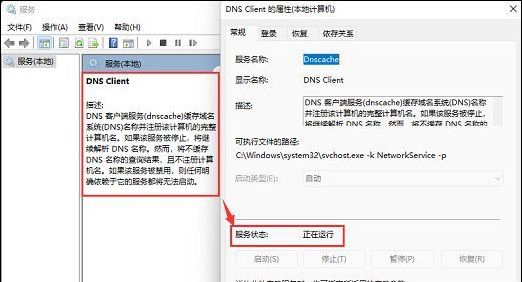
以上就是win11网络dns服务器错误怎么办的全部内容,望能这篇win11网络dns服务器错误怎么办可以帮助您解决问题,能够解决大家的实际问题是米葫芦一直努力的方向和目标。
